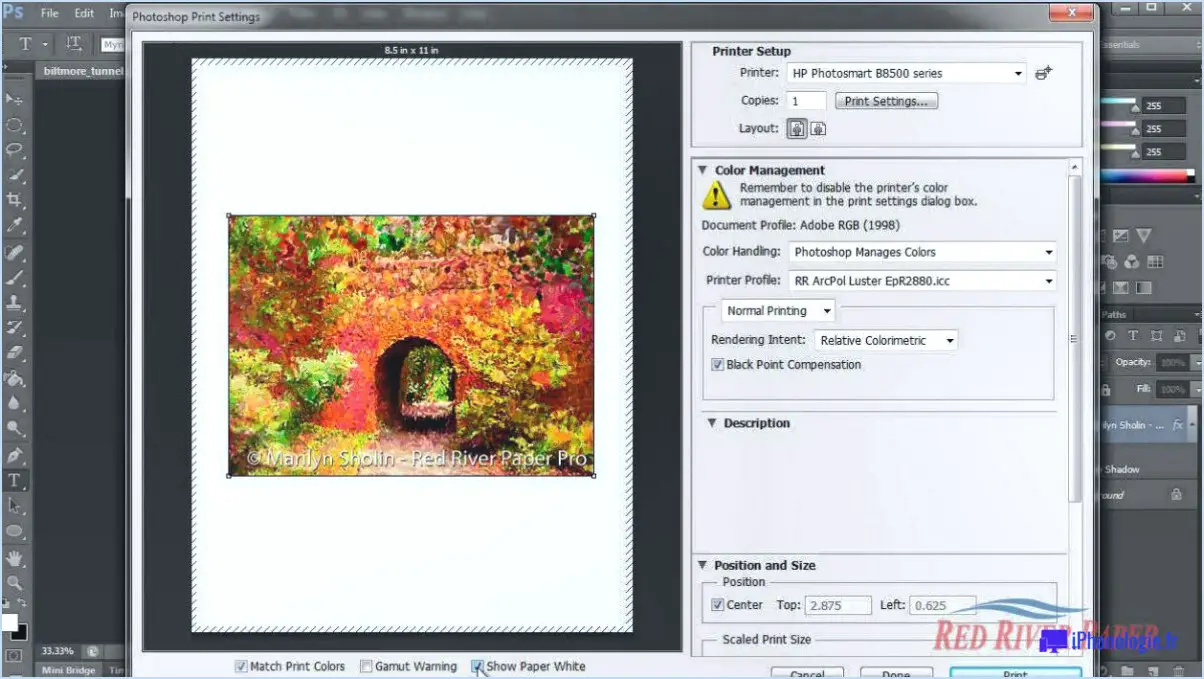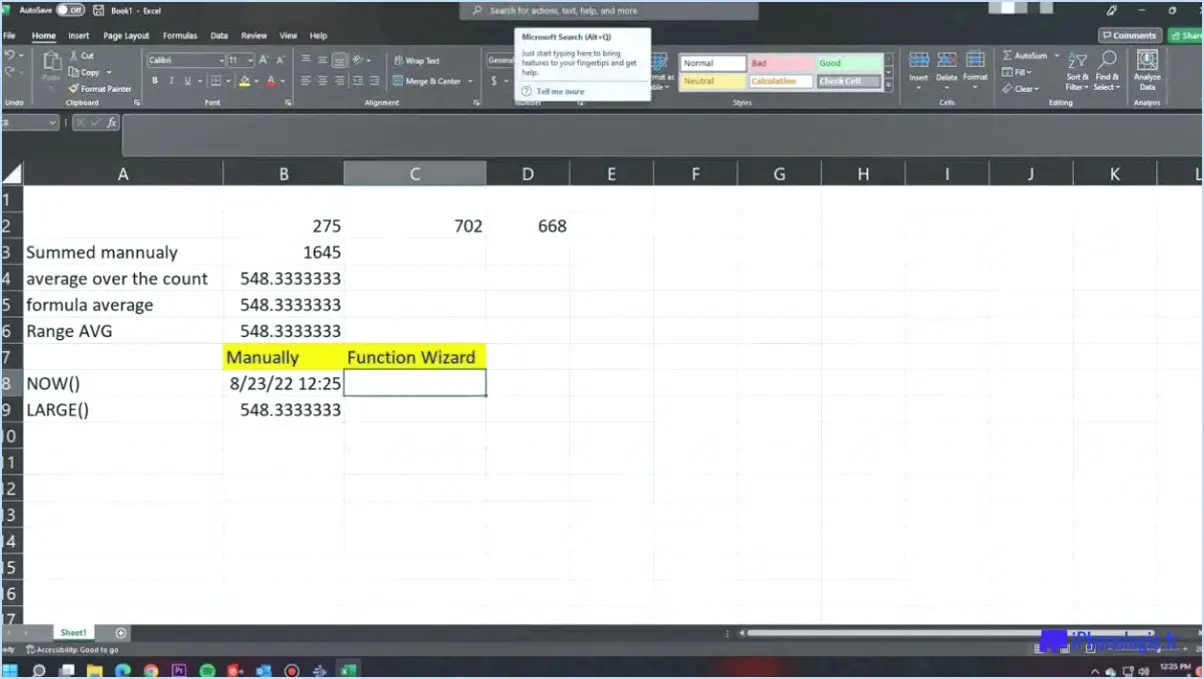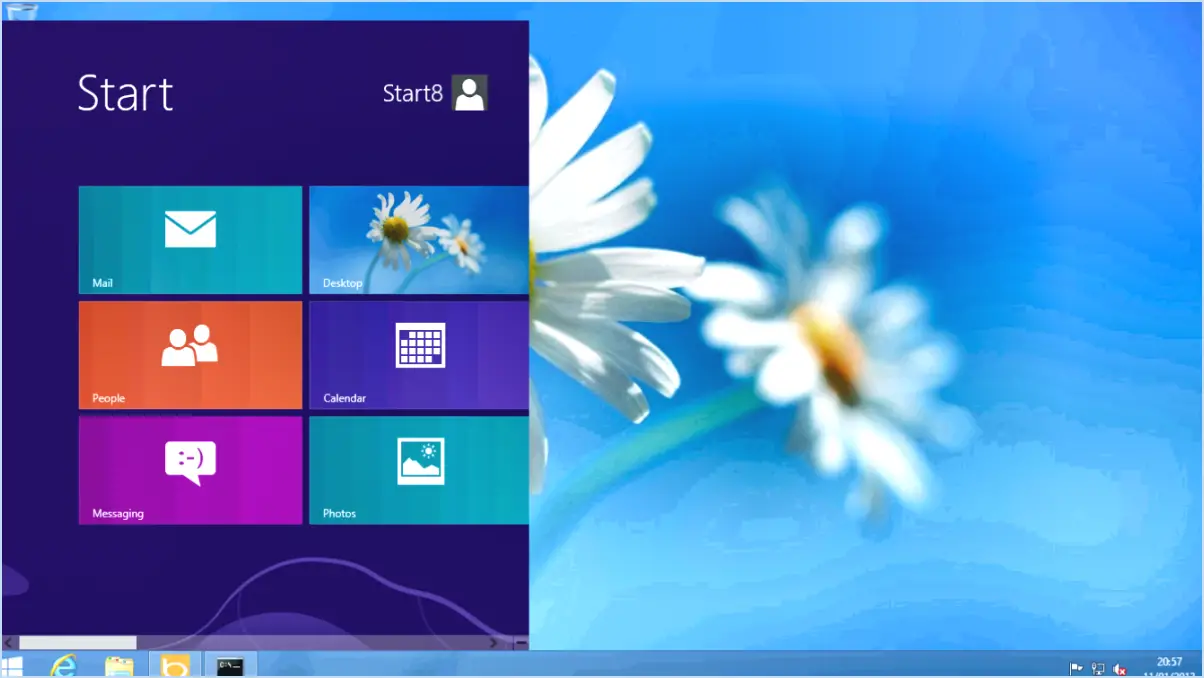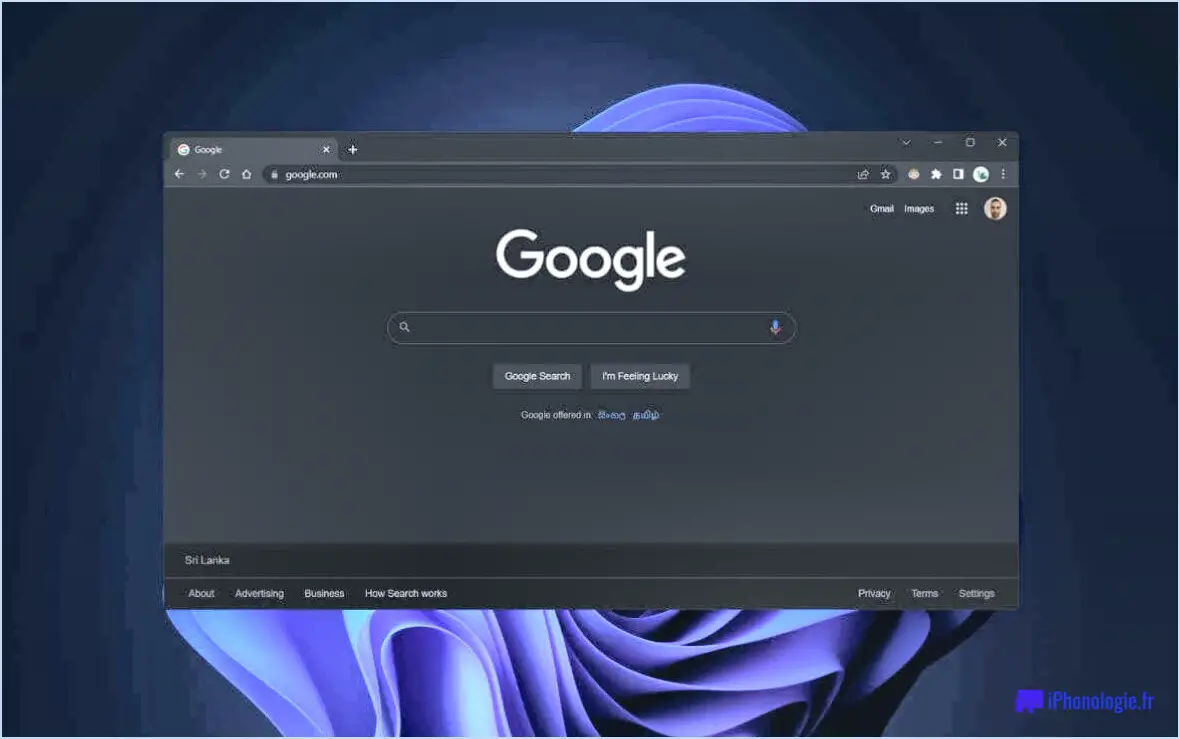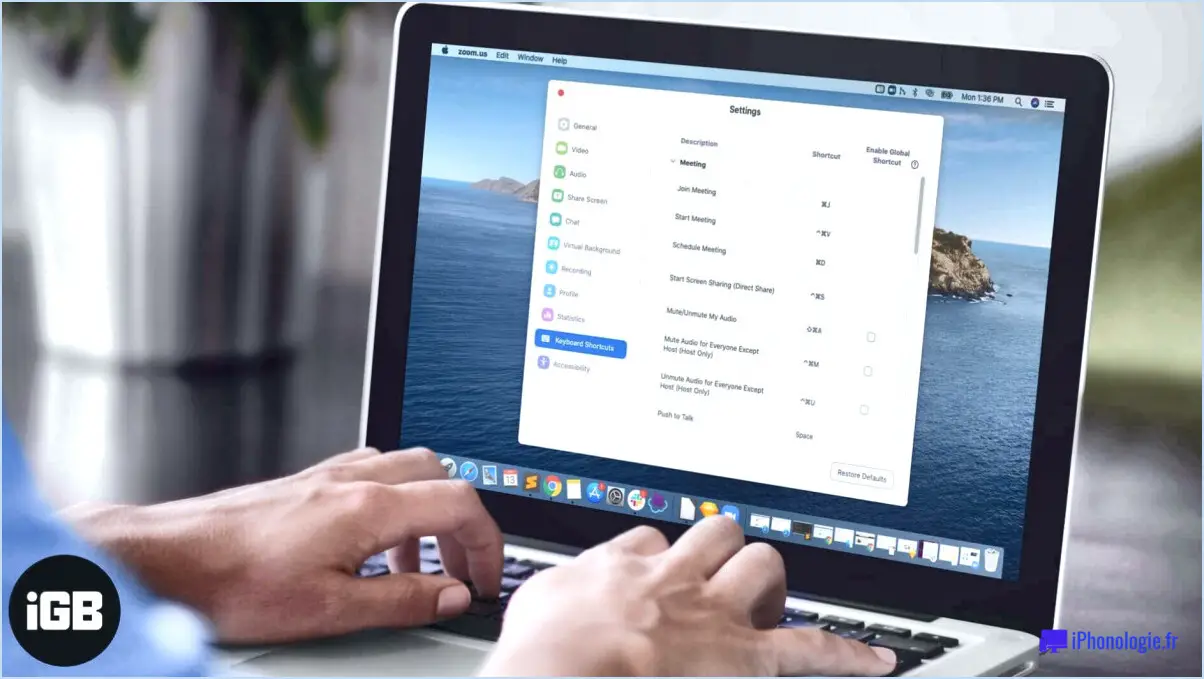Comment supprimer une licence d'Office 365?

Pour supprimer une licence d'Office 365, vous pouvez suivre les étapes suivantes :
- Accédez au centre d'administration : Ouvrez le centre d'administration de votre abonnement Office 365. Pour ce faire, connectez-vous à votre compte Office 365 et accédez au tableau de bord du centre d'administration.
- Accédez à la page Utilisateurs actifs : Une fois que vous êtes dans le centre d'administration, localisez et cliquez sur l'onglet "Utilisateurs". Dans le menu déroulant, sélectionnez "Utilisateurs actifs". Cela affichera une liste de tous les utilisateurs actifs dans votre abonnement Office 365.
- Sélectionnez l'utilisateur : Identifiez l'utilisateur spécifique dont vous souhaitez supprimer la licence. Localisez son nom dans la liste et cliquez dessus pour accéder à ses détails d'utilisateur.
- Modifiez la licence de l'utilisateur : Sur la page des détails de l'utilisateur, vous verrez une section intitulée "Licences de produit". Dans la ligne correspondant à la licence que vous souhaitez supprimer, cliquez sur l'option "Modifier" sur le côté droit.
- Désactiver la licence : Dans le volet Licences de produits qui s'affiche, vous trouverez un interrupteur à bascule à côté de chaque licence attribuée à l'utilisateur. Pour supprimer la licence, il suffit de mettre le commutateur en position "Off" pour la licence que vous souhaitez désassigner.
- Enregistrez les modifications : Après avoir désactivé la licence, cliquez sur le bouton "Enregistrer" ou "Appliquer" pour confirmer les modifications. Cette action supprimera la licence du compte de l'utilisateur sélectionné.
Il est important de noter que la suppression d'une licence d'un utilisateur aura un impact sur son accès aux services et applications Office 365 associés à cette licence. Par conséquent, veillez à prendre en compte les exigences de l'utilisateur et les besoins de l'organisation avant de procéder à la suppression de la licence.
En suivant ces étapes, vous pouvez supprimer avec succès une licence d'Office 365 pour un utilisateur spécifique.
Comment modifier ou supprimer une licence Microsoft Office?
Pour modifier ou supprimer votre licence Microsoft Office, vous pouvez suivre les étapes suivantes :
1) Ouvrez l'application "Office" sur votre ordinateur.
2) Localisez et cliquez sur l'option "Compte".
3) Recherchez l'option "Modifier la clé de produit" et sélectionnez-la.
4) Une boîte de dialogue s'affiche, vous invitant à saisir votre nouvelle clé de produit. Saisissez la nouvelle clé avec précision.
5) Une fois que vous avez saisi la nouvelle clé de produit, cliquez sur le bouton "Modifier" pour confirmer la modification.
En suivant ces étapes, vous pourrez modifier ou remplacer votre licence Microsoft Office actuelle par une nouvelle. Il est essentiel de s'assurer de l'exactitude de la nouvelle clé de produit au cours du processus. N'oubliez pas de sauvegarder tous les documents importants et de fermer toutes les applications Office ouvertes avant d'effectuer ces modifications.
Comment supprimer la licence Office 2019 de mon ordinateur?
Pour supprimer la licence Office 2019 de votre ordinateur, suivez ces étapes simples :
- Ouvrez le menu Démarrer et sélectionnez "Paramètres".
- Dans le menu Paramètres, choisissez "Apps & fonctionnalités".
- Cliquez ensuite sur "Gérer les fonctionnalités optionnelles".
- Recherchez "Microsoft Office" dans la liste des programmes installés.
- Cliquez sur le bouton de désinstallation en regard de Microsoft Office.
- Suivez les invites ou les messages de confirmation qui s'affichent pour terminer le processus de désinstallation.
En suivant ces étapes, vous serez en mesure de supprimer la licence Office 2019 de votre ordinateur avec succès. N'oubliez pas de redémarrer votre ordinateur après le processus de désinstallation pour vous assurer que toutes les modifications prennent effet.
Veuillez noter que la désinstallation d'Office 2019 supprimera toutes les applications et données associées de votre ordinateur, veillez donc à sauvegarder tous les fichiers importants avant de procéder à la désinstallation.
Comment puis-je changer le propriétaire de ma licence Office 365?
Pour changer le propriétaire de votre licence Office 365, procédez comme suit :
1) Connectez-vous à votre compte Microsoft à l'adresse account.microsoft.com.
2) Cliquez sur "Mes produits" et choisissez "Office 365".
3) Naviguez vers "Gérer votre produit" et accédez à la section "Gestion des licences".
4) Identifiez le produit spécifique que vous souhaitez transférer, par exemple "Office 365 Business Premium" ou "Office 365 Personal".
5) Recherchez l'option de transfert de propriété et cliquez dessus.
6) Fournissez les informations nécessaires concernant le nouveau propriétaire, notamment son nom et son adresse électronique.
7) Confirmez le transfert en suivant les éventuelles invites ou instructions supplémentaires.
8) Une fois le transfert effectué, le nouveau propriétaire aura accès à la licence Office 365.
N'oubliez pas que vous devrez peut-être contacter le service client pour obtenir une assistance supplémentaire au cours de ce processus. Ils seront en mesure de vous guider à travers les exigences spécifiques ou de répondre à toutes les questions que vous pourriez avoir.
Comment modifier ma licence Office 365 sur Mac?
Pour modifier votre licence Office 365 sur un Mac, procédez comme suit :
- Ouvrez l'App Store sur votre ordinateur.
- Recherchez l'application Office 365.
- Cliquez sur le bouton "Obtenir" pour télécharger et installer l'application.
- Saisissez les identifiants de votre compte pour vous connecter à votre compte Office 365.
- Une fois connecté, cliquez sur le bouton "Acheter" si vous avez besoin d'acheter un nouvel abonnement.
Remarque : vous ne serez pas facturé à ce stade, mais seulement pendant le processus d'achat proprement dit.
En suivant ces étapes, vous pourrez changer votre licence Office 365 sur votre Mac et accéder aux fonctionnalités et avantages du nouvel abonnement. N'oubliez pas de vous connecter avec les bons identifiants de compte pour assurer une transition en douceur.
La suppression d'une licence 365 supprime-t-elle la boîte aux lettres?
Non, la suppression d'un 365 licence fait pas supprime le boîte aux lettres.